
手机的wpsoffice怎么用 手机版WPS怎么导出文档
发布时间:2024-05-08 14:22:09 来源:锐得游戏网
手机版WPS Office是许多人在日常办公学习中常用的办公软件之一,它集成了文字处理、表格编辑、演示制作等多种功能,方便快捷,在使用手机版WPS Office时,如何导出文档是一个常见的问题。通过简单的操作,用户可以轻松地将编辑完成的文档导出到手机本地或云端存储中,实现文件的分享和备份。掌握手机版WPS Office的导出文档功能,能够提高工作效率和数据安全性。
手机版WPS怎么导出文档
操作方法:
1.首先我们需要在手机上安装好WPS Office,安装好后点击打开WPS Office。
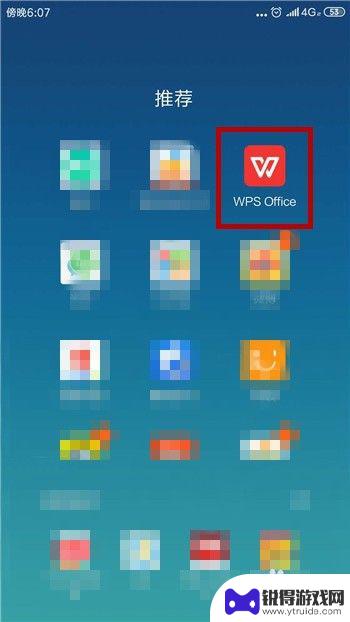
2.打开后显示的是我们最近打开使用过的WPS文档内容,如果第一次使用的话可以点击【打开】。
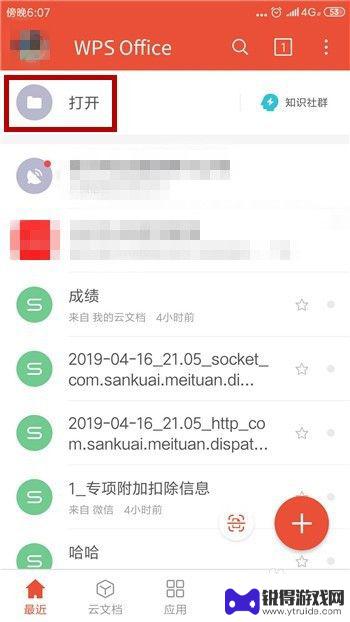
3.因为WPS会自动扫描我们的电脑文档,所以想要打开手机中哪个类型的文档就点击。比如小编想打开PDF文档。
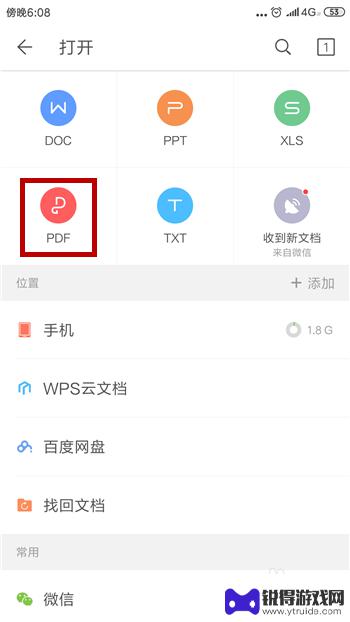
4.选择后就会出现手机中所有的PDF文档,这样我们就可以点击打开该类型的文档使用。
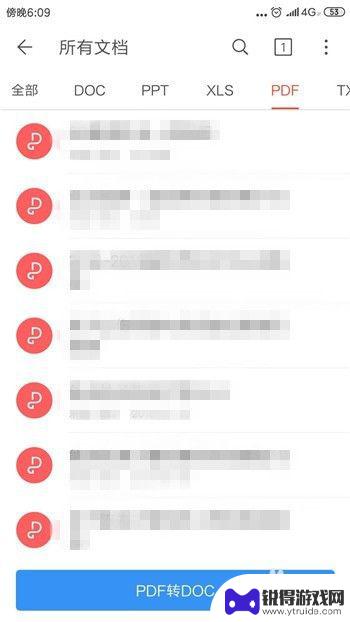
5.除了可能打开文档之外,有时候我们还需要新建文档。此时应该在首页点击【+】按钮,如图所示。

6.点击之后就需要我们选择新建文档的类型,这里我们以word为例,点击【word】选项。
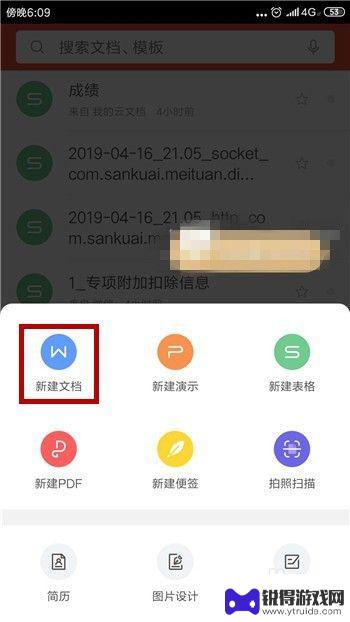
7.接着会进入到新建界面,在顶部位置找到【新建空白】后点击,如图所示。
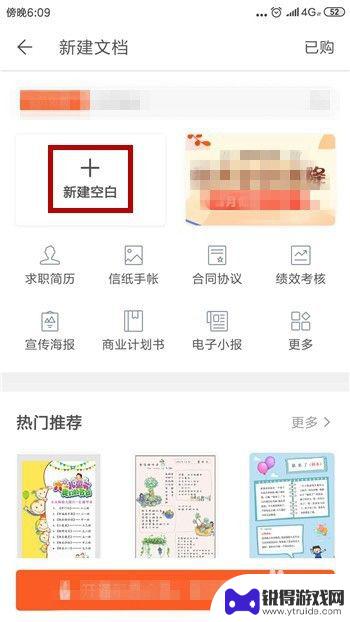
8.这样就能新建word文档,在这里和电脑一样可以进行编辑,编辑好后点击【保存】即可。
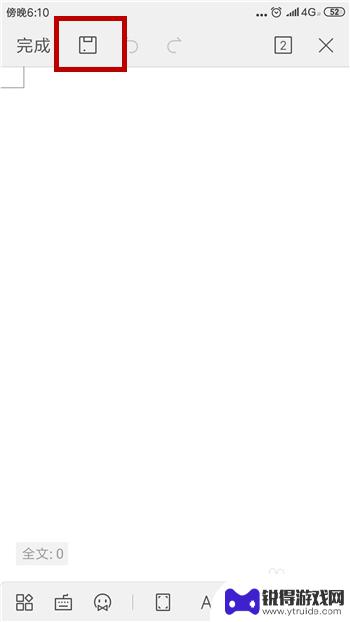
以上就是手机上WPSoffice的使用方法,如果遇到相同问题的用户,可以参考本文中介绍的步骤进行修复,希望对大家有所帮助。
热门游戏
- 相关教程
- 小编精选
-
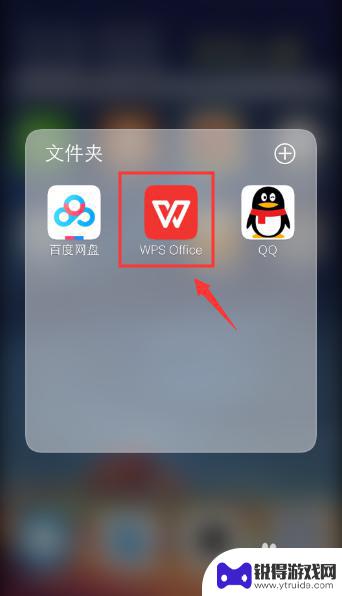
在手机上用wps怎么做文档 手机wps怎么在手机上新建文档
在手机上使用WPS办公套件可以方便快捷地创建文档,只需打开WPS应用,点击新建文档按钮,选择文档类型并开始编辑即可,WPS提供了丰富的编辑功能,包括文字、表格、图片等,用户可以...
2024-06-21
-
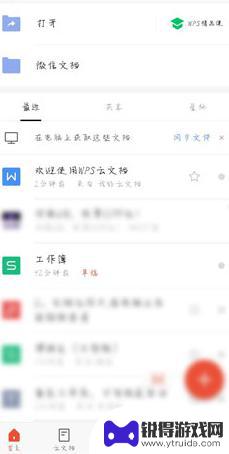
手机wps文档如何替换 WPS Office手机版怎么进行查找替换操作
手机WPS文档如何替换?WPS Office手机版提供了方便快捷的查找替换操作,让用户可以轻松地在文档中进行关键词的替换,通过简单的操作步骤,用户可以快速定位到需要替换的内容,...
2024-04-23
-

手机wps行间距怎么设置 手机wps word行间距调整步骤
在使用手机WPS Word进行文档编辑时,有时候我们需要调整文字的行间距来使整篇文章看起来更加整洁和易读,手机WPS如何设置行间距呢?调整步骤其实非常简单,只需要在编辑文档时点...
2024-04-28
-

手机wps文档怎么设置边框 手机WPS边框设置方法
手机wps文档怎么设置边框,在现代社会,手机已经成为我们生活中不可或缺的重要工具之一,而手机中的WPS文档软件更是帮助我们高效完成各类办公任务的利器。有时候我们在编辑文档时可能...
2023-09-15
-
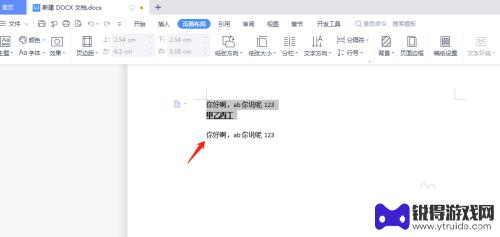
手机wps不等宽分栏怎么取消掉 WPS文档如何设置不等宽分栏
在使用WPS文档时,有时候我们可能会遇到不等宽分栏的情况,这可能会影响到我们的阅读和编辑体验,所以如何取消掉手机WPS的不等宽分栏就成为了一个比较常见的问题。在设置WPS文档时...
2024-05-10
-
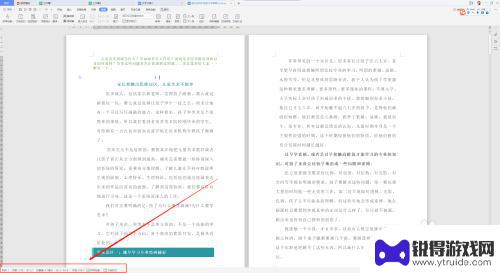
手机文档怎么查看页数 WPS文字如何显示文档页数
在日常生活和工作中,我们经常会使用手机来查看和编辑文档,但是有时候我们可能会遇到一些问题,比如不知道如何查看文档的页数。针对这个问题,我们可以使用WPS文字来显示文档的页数。W...
2024-03-17
-

苹果6手机钢化膜怎么贴 iPhone6苹果手机如何正确贴膜钢化膜
苹果6手机作为一款备受追捧的智能手机,已经成为了人们生活中不可或缺的一部分,随着手机的使用频率越来越高,保护手机屏幕的需求也日益增长。而钢化膜作为一种有效的保护屏幕的方式,备受...
2025-02-22
-

苹果6怎么才能高性能手机 如何优化苹果手机的运行速度
近年来随着科技的不断进步,手机已经成为了人们生活中不可或缺的一部分,而iPhone 6作为苹果旗下的一款高性能手机,备受用户的青睐。由于长时间的使用或者其他原因,苹果手机的运行...
2025-02-22















